Comment oublier un réseau sans fil sous Windows 10 et MacOS
Windows 10 et MacOS incluent la possibilité deenregistrez les réseaux sans fil auxquels vous vous connectez, de sorte que lorsque vous êtes à proximité, vous pouvez facilement ou automatiquement vous y connecter. Mais il y a un certain nombre de raisons pour lesquelles vous voudrez peut-être que Windows, macOS ou OS X oublient un réseau sans fil. Oublier un réseau et se reconnecter est la meilleure première étape lors du dépannage de problèmes de réseau sans fil ou de point d'accès mobile - c'est l'équivalent wifi d'un reboot.chan
Les réseaux connus peuvent également être exploités par des pirates, c'est donc une bonne idée de purger vos réseaux connus lorsque vous savez que vous ne les réutiliserez pas de sitôt.
Ou vous voudrez peut-être oublier un réseau simplement pour empêcher les invités ou les enfants d'accéder à votre réseau.
Dans cet article, nous allons vous montrer comment rechercher et supprimer des réseaux sans fil et des informations d'identification enregistrées.
Supprimer les réseaux sans fil connus dans Windows 10
Dans Windows 10, le processus est très facile à faire. Cliquez sur Démarrer> Paramètres> Réseau et Internet> Wi-Fi onglet, puis cliquez sur Gérez les réseaux connus.

Sélectionnez la connexion réseau sans fil, puis cliquez sur Oublier.
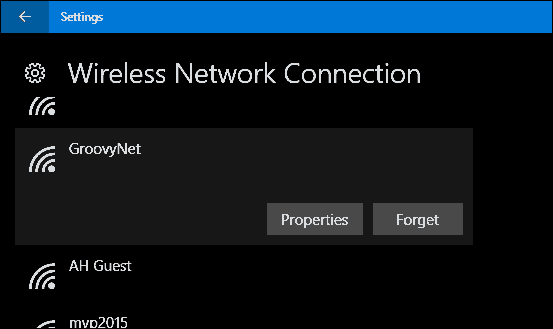
Oubliez un réseau sous MacOS
Sur macOS d'Apple, ouvrez Préférences de système dans le Dock, puis ouvrez Les réseaux. Sélectionnez le Wifi onglet puis cliquez sur Avancée.
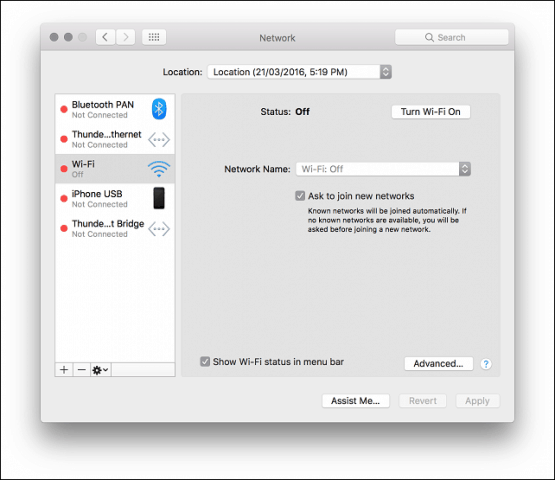
Sélectionnez le Wifi onglet, choisissez votre réseau sans fil, cliquez sur le signe moins, puis sur D'accord pour confirmer les modifications. C'est tout.
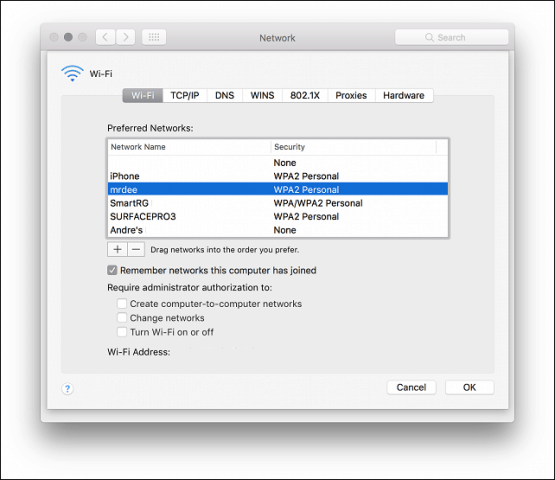
Il existe d'autres trucs et astuces que vous pouvez apprendre sur la gestion de vos réseaux sans fil.
Notre article précédent a plongé dans quelques conseils essentiels pour sécuriser votre réseau sans fil, tels que la modification du mot de passe et du nom SSID par défaut et le choix d'une norme de cryptage sécurisé.
Un autre article que vous devriez consulter est de savoir comment trouver le mot de passe de votre réseau sans fil.
La mise à jour anniversaire de Windows 10 fait enfinil est facile de configurer et de partager un point d'accès sans fil. Plus besoin de solutions tierces; mais si vous êtes bloqué sur une ancienne version de Windows, consultez notre article pour savoir comment vous pouvez facilement en configurer une.
Pour les utilisateurs sur les connexions mobiles, vous devriez consulter notre article pratique sur la gestion des données mobiles.
Voici donc un aperçu de la gestion de vos réseaux sans fil connus. Si vous avez des questions ou des idées, laissez un commentaire ci-dessous.
![Activer la prise en charge du réseau local sans fil sur Windows Server 2008 [Procédure]](/images/windows-server/enable-wireless-lan-support-on-windows-server-2008-how-to.png)




![Filtrage MAC: Bloquez des périphériques sur votre réseau sans fil [Routeurs ASUS]](/images/howto/mac-filtering-block-devices-on-your-wireless-network-asus-routers.png)




laissez un commentaire